最终效果

1、建立一张1280*1024的白底画布。然后在画布中间用选框工具建立一个矩形选区,进入快速蒙版模式(Q)。 打开晶格化对话框(滤镜-像素化-晶格化),单元格大小为3(如图, 以图像尺寸为依据,可由目测效果决定)。接着退出快速蒙版(Q)。
这时我们得到一个新的不规则锯齿边缘的选区,新建一个图层(ctrl+shift+alt+N),然后在选区内填充白色。然后取消选区(ctrl+D)(也可以直接在白色背景层上按ctrl+J提取背景层在选区内的像素建立新图层)
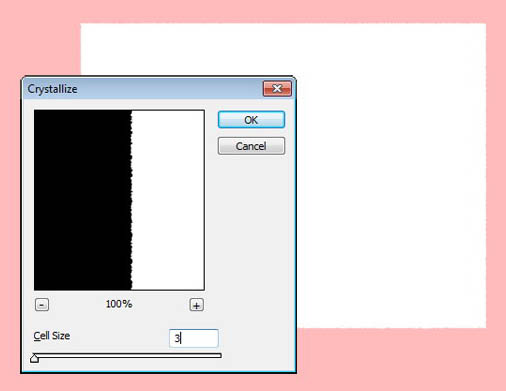
2、在工具栏里选择加深工具(属性:300px的柔角画笔,范围:高光,曝光度:20%),,在纸张上涂抹,看上去有点灰暗和不干净就行了。 接着打开纹理化对话框(滤镜-纹理-纹理化),材质:画布,缩 放:100%,凸现:1,光照:上。
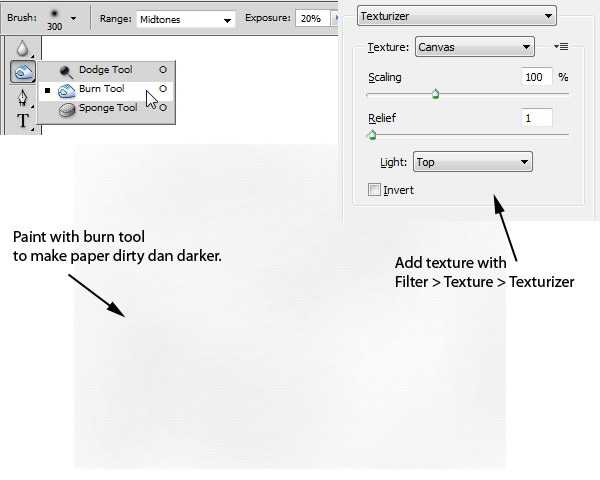
3、打开图层的混合选项对话框(图层-图层样式-混合选项,或者直接双击图层面板里该图层的缩略图),激活投影选项,直接使用默认值,按确定退出。现在投影看上去很假很单调,我们稍后会调整它。
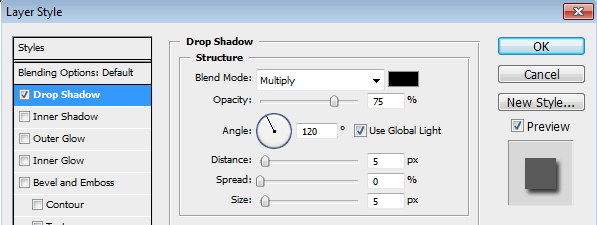
4、还是在图层面板里,右击投影,在弹出的快捷菜单里选择创建图层。这一步将刚才的投影效果从混合选项中分离出来,在下方建立一个新的阴影图层。
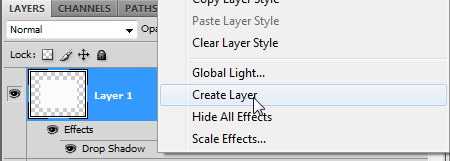
5、选择刚建立的阴影图层,我们对他进行自由变换(ctrl+T)。然后在画布中的调整范围内右击,选择变形。移动控制柄(图中的黑点),使阴影的形状变得不规则起来,更真实一些。
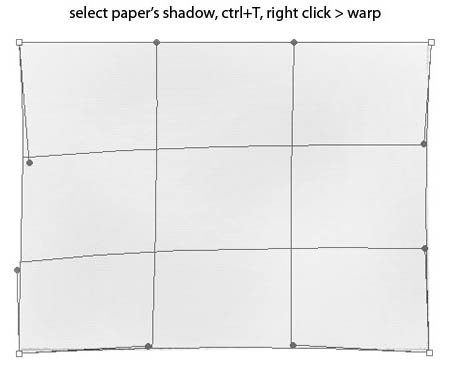
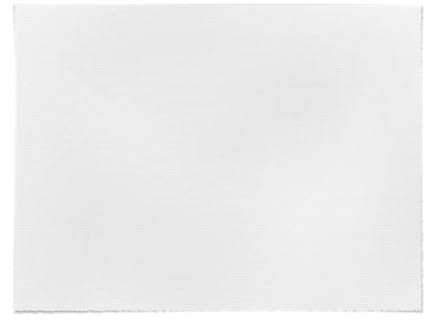
上一页12 下一页 阅读全文

1、建立一张1280*1024的白底画布。然后在画布中间用选框工具建立一个矩形选区,进入快速蒙版模式(Q)。 打开晶格化对话框(滤镜-像素化-晶格化),单元格大小为3(如图, 以图像尺寸为依据,可由目测效果决定)。接着退出快速蒙版(Q)。
这时我们得到一个新的不规则锯齿边缘的选区,新建一个图层(ctrl+shift+alt+N),然后在选区内填充白色。然后取消选区(ctrl+D)(也可以直接在白色背景层上按ctrl+J提取背景层在选区内的像素建立新图层)
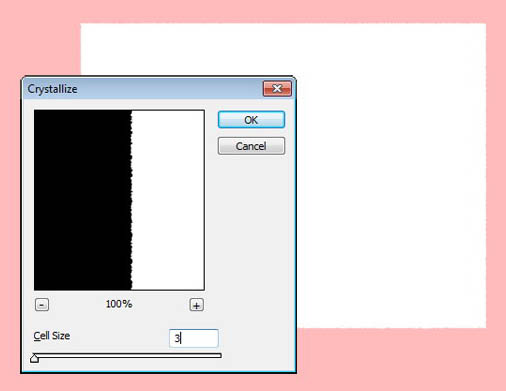
2、在工具栏里选择加深工具(属性:300px的柔角画笔,范围:高光,曝光度:20%),,在纸张上涂抹,看上去有点灰暗和不干净就行了。 接着打开纹理化对话框(滤镜-纹理-纹理化),材质:画布,缩 放:100%,凸现:1,光照:上。
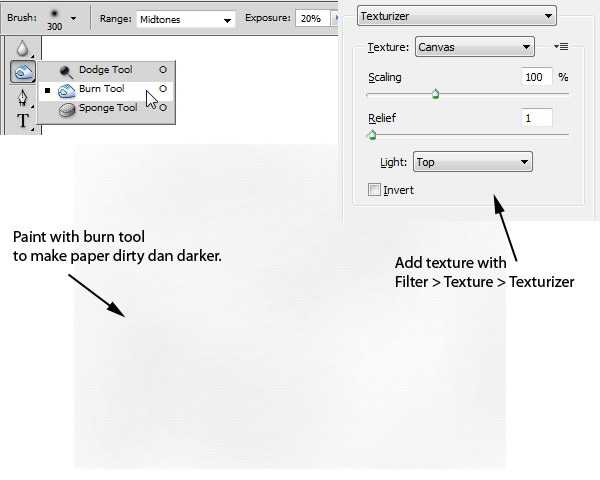
3、打开图层的混合选项对话框(图层-图层样式-混合选项,或者直接双击图层面板里该图层的缩略图),激活投影选项,直接使用默认值,按确定退出。现在投影看上去很假很单调,我们稍后会调整它。
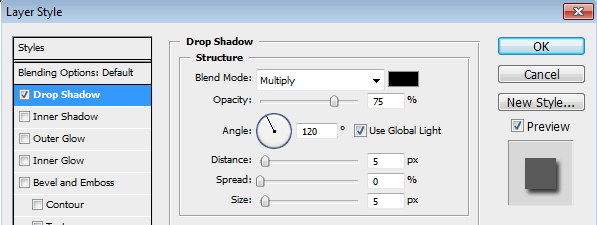
4、还是在图层面板里,右击投影,在弹出的快捷菜单里选择创建图层。这一步将刚才的投影效果从混合选项中分离出来,在下方建立一个新的阴影图层。
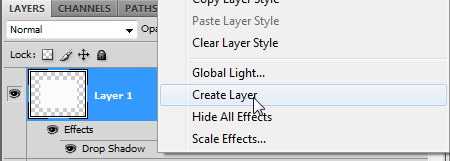
5、选择刚建立的阴影图层,我们对他进行自由变换(ctrl+T)。然后在画布中的调整范围内右击,选择变形。移动控制柄(图中的黑点),使阴影的形状变得不规则起来,更真实一些。
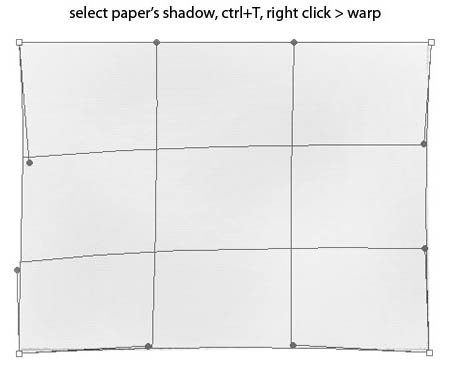
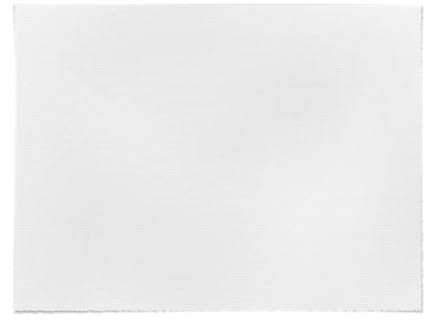
上一页12 下一页 阅读全文
标签:
褶皱,白纸
免责声明:本站文章均来自网站采集或用户投稿,网站不提供任何软件下载或自行开发的软件!
如有用户或公司发现本站内容信息存在侵权行为,请邮件告知! 858582#qq.com
桃源资源网 Design By www.nqtax.com
暂无“ps制作逼真的褶皱效果的白纸”评论...
稳了!魔兽国服回归的3条重磅消息!官宣时间再确认!
昨天有一位朋友在大神群里分享,自己亚服账号被封号之后居然弹出了国服的封号信息对话框。
这里面让他访问的是一个国服的战网网址,com.cn和后面的zh都非常明白地表明这就是国服战网。
而他在复制这个网址并且进行登录之后,确实是网易的网址,也就是我们熟悉的停服之后国服发布的暴雪游戏产品运营到期开放退款的说明。这是一件比较奇怪的事情,因为以前都没有出现这样的情况,现在突然提示跳转到国服战网的网址,是不是说明了简体中文客户端已经开始进行更新了呢?
